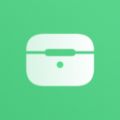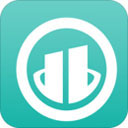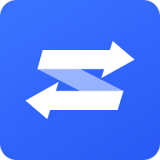Word表格如何设置外框线和内框线
2025-02-02 12:14:02来源:sxtmmc编辑:佚名
在word文档中,设置表格的外框线和内框线不仅能够提升文档的美观度,还能增强表格的可读性。下面将详细介绍如何在word中设置表格的外框线和内框线。
一、准备工作
首先,打开你需要编辑的word文档,并插入一个表格。如果你还没有表格,可以点击菜单栏上的“插入-表格”,然后选择你需要的行数和列数。
二、设置外框线
1. 选中表格:将光标移动到表格的左上角,待光标变为十字箭头时,单击以选中整个表格。
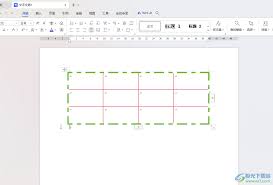
2. 打开边框设置:在菜单栏中找到“表格工具”选项卡(该选项卡通常在选中表格后出现),然后点击“设计”子选项卡中的“边框”按钮,选择“边框和底纹”。
3. 选择外框线:在弹出的“边框和底纹”对话框中,选择“边框”选项卡。在“设置”区域选择“自定义”,然后在“预览”区域点击外侧的线条按钮,确保只有外框线被选中。
4. 设置线条样式:在“线型”下拉列表中选择你需要的线条样式,以及颜色和宽度。
5. 应用设置:点击“确定”按钮,完成外框线的设置。
三、设置内框线
1. 继续选中表格:确保表格仍然处于选中状态。
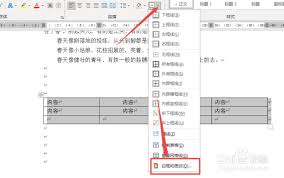
2. 打开边框设置(步骤同上):再次打开“边框和底纹”对话框。
3. 选择内框线:在“边框”选项卡中,保持“自定义”设置,然后在“预览”区域点击内侧的线条按钮,确保只有内框线被选中。

4. 设置线条样式(步骤同上):选择你需要的线条样式、颜色和宽度。
5. 应用设置:点击“确定”按钮,完成内框线的设置。
四、注意事项
- 兼容性:不同版本的word在边框设置上可能略有差异,请根据实际情况调整。
- 样式统一:为了保证文档的美观,建议内框线和外框线的样式和颜色保持一致。
- 内容适应性:在调整表格边框时,应考虑表格内容的大小和格式,以确保内容能够完整、美观地显示。
通过以上步骤,你可以轻松地在word文档中设置表格的外框线和内框线。这些设置不仅能够提升文档的专业度,还能让你的表格更加清晰、易读。希望这篇文章能够帮助你更好地掌握word表格的设置技巧!